Se lavori da casa, avrai sicuramente dovuto conoscere varie app di videoconferenza come Zoom. Zoom ha diverse funzionalità che la rendono una delle app più utilizzate per le videoconferenze. Ad esempio, per incontrare colleghi, amici e familiari, Zoom ti fornisce un ID riunione personale.
Questa funzione rende l'incontro con le persone con cui ti connetti spesso molto più facile. Avendo il tuo PMI, possono connettersi più facilmente poiché non cambia come un normale Zoom ID. Se sei un utente Zoom con licenza, hai anche la possibilità di cambiarlo, mentre tale opzione non è disponibile per gli account gratuiti.
Come modificare il PMI dello zoom
Puoi capire la differenza tra il tuo PMI e l'ID Zoom dal numero di numeri che ha. PMI ne avrà 13, mentre il normale Zoom ID ne avrà 11. Gli account gratuiti avranno il proprio PMI, ma la differenza con l'account a pagamento è che gli account a pagamento possono cambiarlo mentre gli account gratuiti no.
Per modificare il tuo PMI, dovrai andare su Sito ufficiale di Zoom
. Una volta effettuato l'accesso, fai clic sull'immagine del tuo profilo per accedere alle impostazioni del tuo profilo. Scorri verso il basso e sotto la sezione delle riunioni vedrai il tuo PMI attuale. Fare clic sull'opzione di modifica blu a destra e verrà visualizzata la finestra per apportare le modifiche necessarie. Cancella il codice attuale e digita quello nuovo.
Non dimenticare di fare clic sul pulsante Salva quando hai finito. La prossima volta che desideri avviare una riunione con il tuo nuovo OMI, fai clic sul menu a discesa accanto a Nuova riunione. Posiziona il cursore sul PMI e vedrai opzioni come:
- Copia ID
- Copia invito
- Impostazioni PMI
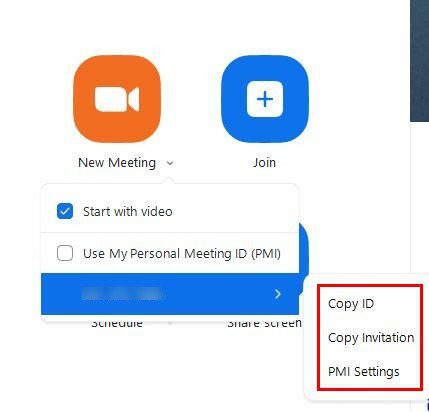
Restrizione da tenere a mente quando si cambia il PMI
Se decidi di cambiare il tuo PMI, ci sono alcune cose da tenere a mente. Ad esempio, il numero non può iniziare con uno o zero. Zoom accetterà solo numeri da due a nove. Non puoi usare prefissi come:
- 800
- 400
- 888
- 887
- 877
- 866
- 855
- 850
- 803
- 804
- 807
- 808
- 809
- 660
- 508
- 900
- 200
- 300
- 500
- 600
- 700
Inoltre, non puoi ripetere gruppi di tre cifre come 247 247 247 o 555 888 777. Lo stesso numero non può formare tutte le otto cifre e non puoi avere lo stesso numero cinque volte di seguito. Poi c'è l'ovvio che non puoi usare gli ID riunione che sono già in uso.
Come mantenere al sicuro il tuo Zoom PMI Meeting
PMI è molto conveniente, ma può anche comportare dei rischi. Se hai condiviso il link con persone di cui non ti fidi e hai dato loro il link solo perché erano amici di un amico, corri il rischio che quella persona lo condivida. Dopodiché, chiunque abbia il collegamento può partecipare alla riunione a meno che tu non lo modifichi.
Una misura di sicurezza che puoi adottare è bloccare la riunione Zoom una volta che hai visto che tutti quelli che hai invitato sono connessi. Per bloccare il tuo Zoom incontrog, dovrai fare clic sull'icona Sicurezza in basso e quando viene visualizzata la finestra delle opzioni, scegli l'opzione di blocco. Vedrai anche l'opzione per abilitare la sala d'attesa.
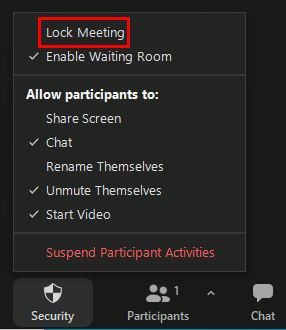
Bloccando la tua riunione Zoom, non devi preoccuparti di eventuali visitatori indesiderati. Puoi anche utilizzare Zoom ID, dove l'ID e il codice della riunione sono validi solo per quella riunione. Questo è l'ideale per le riunioni quando non conosci tutti quelli che si collegheranno.
Ricordati di utilizzare il tuo PMI almeno una volta all'anno, altrimenti scadrà.
Come disabilitare l'ID riunione personale in Zoom
Se sai che non lo utilizzerai e desideri disabilitarlo, puoi farlo in Impostazioni dal sito ufficiale di Zoom. Una volta effettuato l'accesso, dovrai andare su Gestione account e poi su Impostazioni account. Nella sezione Passcode riunione, vedrai l'opzione per abilitare o disabilitare l'opzione. Puoi bloccarlo in modo che nessun altro possa apportare modifiche.
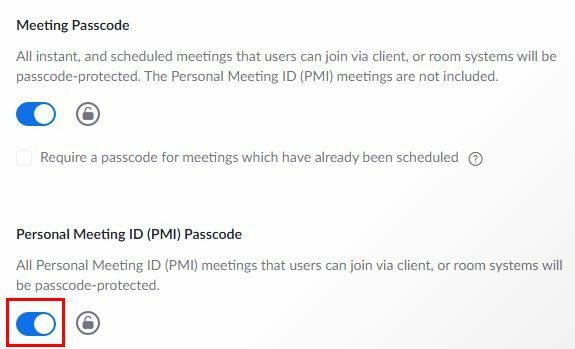
È anche possibile disabilitare l'impostazione PMI per un gruppo di utenti. Puoi farlo accedendo al sito di Zoom, ma dovrai farlo come amministratore che può modificare. Puoi effettuare la modifica andando su:
- Sito Zoom
- Pannello di navigazione
- Gestione utenti
- Gestione del gruppo
- Clicca sul nome del gruppo
- Scheda Impostazioni
Ricorda che se vuoi rendere questa una regola generale per tutti gli utenti del tuo account, hai la possibilità di bloccare il tuo account. Qualcosa che potresti voler provare è cambiare il tuo numero di telefono. In questo modo, è più facile da ricordare.
Conclusione
Per modificare il PMI, è necessario accedere al sito di Zoom poiché non sarà possibile modificarlo dall'app. Ricordati di usarlo almeno una volta all'anno in modo che non scada e di bloccare la riunione o abilitare il Sala D'Attesa per una maggiore sicurezza. Pensi che il PMI sia utile? Fammelo sapere nei commenti qui sotto e non dimenticare di condividere l'articolo con gli altri sui social media.